WIN8打开安全模式以及升级8.1黑屏蓝屏解决办法(绝对正确)

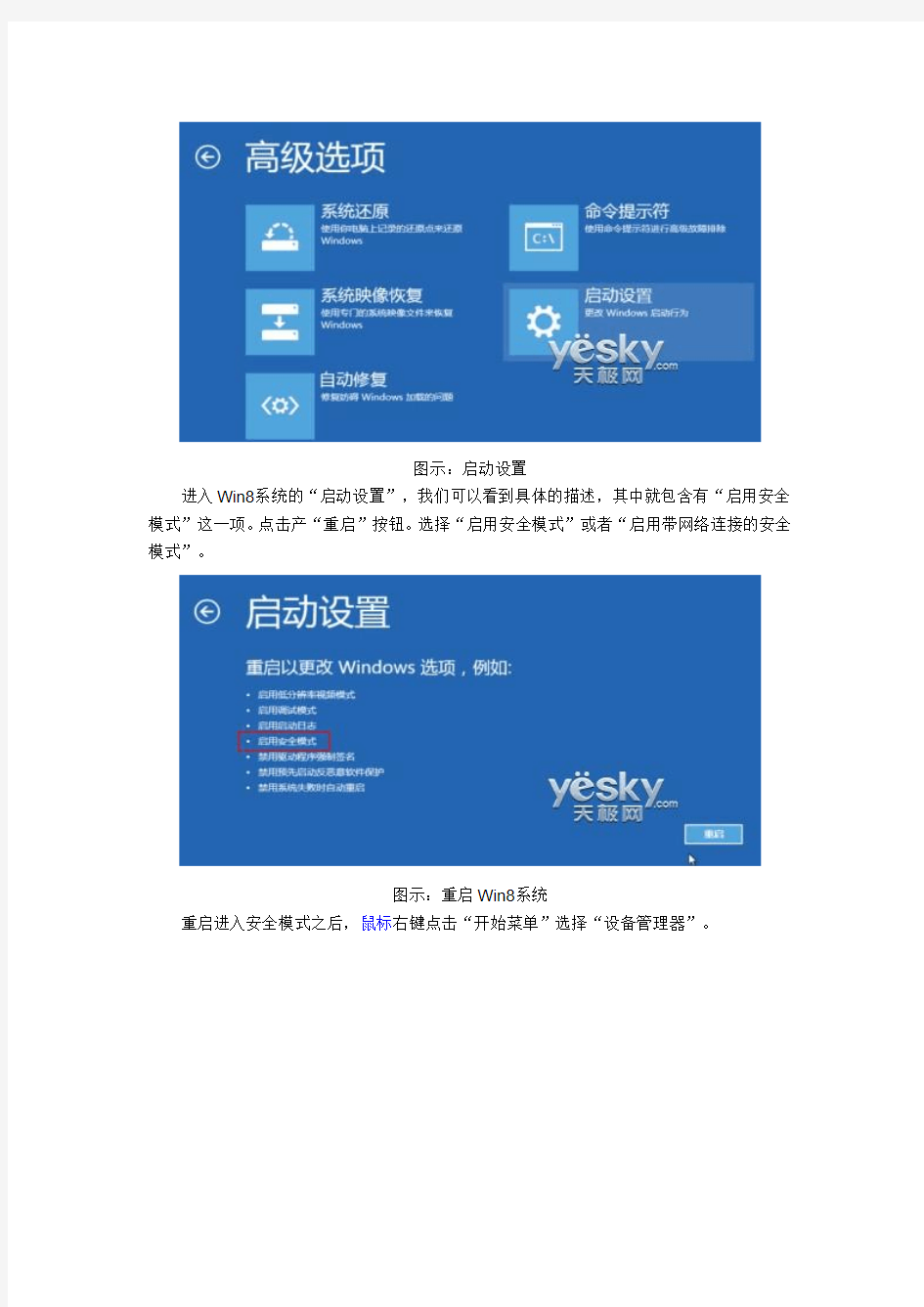
部分朋友将系统升级到Win8.1之后遇到黑屏或者蓝屏的情况,微软官方解释主要原因是Win8.1系统升级后显示设备驱动的兼容问题导致,建议操作:打开设备管理器更新硬件驱动,或访问显示设备以及显卡对应的官方网站,根据设备型号下载安装适用于Windows 8.1的驱动程序。我们将具体的操作方法整理如下。
已升级至Win8.1且出现启动黑屏蓝屏:进入安全模式卸载显卡驱动,之后重装正确驱动
按住“电源按钮”保持5秒左右,系统关机;
按“电源按钮”将电脑开机;
重复上述步骤多次;
出现恢复界面,选择“高级恢复选项——疑难解答”如下图所示:
Win8系统机器会自动进入系统选择列表,我们在继续、疑难解答、关闭电脑三个选项中选择“疑难解答”。进入疑难解答选择界面之后,选择“高级选项”。
图示:疑难解答—高级选项
在高级选项中,我们可以看到系统还原、系统印像恢复、自动修复、命令提示符、启动设置等选项,这里我们选择“启动设置”。
图示:启动设置
进入Win8系统的“启动设置”,我们可以看到具体的描述,其中就包含有“启用安全模式”这一项。点击产“重启”按钮。选择“启用安全模式”或者“启用带网络连接的安全模式”。
图示:重启Win8系统
重启进入安全模式之后,鼠标右键点击“开始菜单”选择“设备管理器”。
在设备管理器卸载Intel 和AMD 的显示卡驱动程序。
完成上述卸载步骤后,登录笔记本品牌官网更新适用您机型的win8.1显卡驱动。 未雨绸缪 尚未升级至Win8.1前删除原有的显示卡驱动程序
为了预防安装Win8.1后出现因为显卡驱动不兼容而黑屏或者蓝屏的情况,我们可以在升级win8.1系统之前,先在设备管理器中卸载 Intel 和 AMD 的显示卡驱动程序。也就是说先重复上面的最后几个步骤即可。鼠标右键点击“开始菜单”选择“设备管理器”。
在设备管理器卸载Intel 和AMD 的显示卡驱动程序。
完成上述卸载步骤后,再通过应用商店升级至windows8.1系统,升级完成后请通过设备品牌官网更新适用机型的win8.1显示卡驱动。
使用显卡驱动卸载工具“Display Driver Uninstaller ”(DDU)
显卡驱动卸载工具“Display Driver Uninstaller ”(DDU)可以为无法通过控制面板卸载显卡程序提供帮助,或者用于删除显卡驱动留下的痕迹。经过试验,它可以很好地在
Windows 8.1里卸载原有驱动,然后安装新的兼容驱动,解除黑屏烦恼。(注:DDU支持包括Windows 8.1在内的各版本系统,但仅支持AMD、NVIDIA,不支持Intel。)为了达到最佳效果,DDU会默认禁用Windows Update自动更新显卡驱动,有需要的用户可以在操作完成后再改回来(把Windows Update驱动安装程序重置为默认)。同时,强烈建议在安全模式下运行。
使用模式有三种,强烈推荐清理驱动并直接重启,不重启可能会导致黑屏等问题,此外还可以清理然后关机,方便安装新显卡。DDU近日发布了最新的9.7版本,推荐碰到问题的Windows 8.1用户试试。
目前最全的手动优化系统技巧
一、每天关机前要做的清洗: 双击“我的电脑”——右键点C盘——点“属性”——点“磁盘清理”——点“确定”——再点“是”——再点“确定”。清理过程中,您可看得到未经您许可(您可点“查看文件”看,就知道了)进来的“临时文件”被清除了,盘的空间多了。对D,E,F盘也要用这法进行。 二、随时要进行的清理: 打开网页——点最上面一排里的“工具”——点“Internet选项”——再点中间的“Internet临时文件”中的“删除文件”——再在“删除所有脱机内容”前的方框里打上勾——再点“确定”——清完后又点“确定”。这样,可为打开网和空间提高速度。 三、一星期进行的盘的垃圾清理: 点“开始”——用鼠标指着“所有程序”,再指着“附件”,再指着“系统工具”,再点“磁盘粹片整理程序”——点C盘,再点“碎片整理”(这需要很长时间,最好在您去吃饭和没用电脑时进行。清理中您可看到您的盘里的状况,可将清理前后对比一下)——在跳出“清理完成”后点“关闭”。按上述,对D,E,F盘分别进行清理。 电脑系统越来越慢,怎么删除临时文件啊 1.关闭"休眠" 方法:打开[控制面板]→[电源选项]→[休眠],把"启用休眠"前面的勾去掉 说明:休眠是系统长时间一种待机状态,使您在长时间离开电脑时保存操作状态, 如果您不是经常开着电脑到别处去的话,那就把它关了吧! ☆立即节省:256M 2.关闭"系统还原" 方法:打开[控制面板]→[系统]→[系统还原],把"在所有驱动器上关闭系统还原'勾 上 说明:系统还原是便于用户误操作或产生软件问题时的一种挽救手段,可以回复到误操作以前的状态.不建议初级用户使用.当然,它采用的是跟踪手段,需要记录大量信息,所消耗的资源也要很大的. ☆立即节省:数百M (根据还原点的多少而不同) 您也可以在不关闭系统还原的前提下,相应的减少系统还原所占的磁盘空间,这只会减少可用还原点的数目,一般还原点有一两个就够了吧. 方法:...[系统还原]-选择一个"可用驱动器"-[设置]-调整"要使用的磁盘空间" 3.关闭"远程管理" 方法:打开[控制面板]→[系统]→[远程],把"允许从这台计算机发送远程协助邀请" 前面的勾去掉. 说明:谁会经常用到这种功能呢?它占用的不是磁盘空间,但是会影响系统运行速度. ☆提高系统性能
Windows蓝屏代码解释大全(附解决方法)
NT内核的*作系统采用的是分层结构(层又称为模式), 主要有用户层(User Mode)和内核层(Kernel Mode), 我们可以通过下面这个形象的比喻来理解Windows的运行规范和蓝屏起因. ┏━━━━━━━━━━━━━━━━━━━━━━━━━━━━━━┓ ┃产品制造工厂: 整个电脑(包含*作系统、硬件和软件) ┃ ┃厂领导: 内核层┃ ┃生产小组: 用户层(软件、驱动程序) ┃ ┃值班员: Dr.Watson ┃ ┃保卫员: KeDugCheck ┃ ┗━━━━━━━━━━━━━━━━━━━━━━━━━━━━━━┛ 平时产品制造厂运行得有序而高效, 每个生产小组加班加点制造各种用途的产品, 工厂里有个极为严格的规定, 那就是不管要用什么装配零件, 都必须经过直接控制所有零件的厂领导(具有高特许级别, 可以直接访问所欧硬件和内存)的批准, 之后才能到仓库中提取相应零件, 而生产小组只负责生产(只拥有较低权限, 不能直接访问硬件和有限地利用内存). 有一天, A生产小组没有经过厂领导批准, 偷偷跑到仓库里面想拿一个装配零件, 但马上被年年被评为先进的值班员Dr.Watson发现了, 于是Dr.Watson理解通知厂领导, 这个生产小组的工作马上被停止, 而且还在厂宣传栏上贴出一个告示:XXX生产小组出现了错误, 厂领导决定马上将其关闭、整顿, 并会产生记录在案, 以观后效. 但A生产小组的错误似乎没有引起大家的注意, 一天, D生产小组居然闯入仓库哄抢装配零件, 为了防止零件资源失控, 产生更严重的混乱, 厂领导立即决定停止整个工厂的工作, 并命令保卫科对所有生长小组进行全面检查, 保卫科在检查后为厂领导提交了一份用蓝色纸写的报告, 这个报告主要分成三部分:故障信息、推荐*作、调试端口信息. 1.故障检查信息 ***STOP 0x0000001E(0xC0000005,0xFDE38AF9,0x0000001,0x7E8B0EB4) KMODE_EXCEPTION_NOT_HANDLED *** 其中错误的第一部分是停机码(Stop Code)也就是STOP 0x0000001E, 用于识别已发生错误的类型, 错误第二部分是被括号括起来的四个数字集, 表示随机的开发人员定义的参数(这个参数对于普通用户根本无法理解, 只有驱动程序编写者或者微软*作系统的开发人员才懂). 第三部分是错误名. 信息第一行通常用来识别生产错误的驱动程序或者设备. 这种信息多数很简洁, 但停机码可以作为搜索项在微软知识库和其他技术资料中使用. 2.推荐*作 蓝屏第二部分是推荐用户进行的*作信息. 有时, 推荐的*作仅仅是一般性的建议(比如: 到销售商网站查找BIOS的更新等); 有时, 也就是显示一条与当前问题相关的提示. 一般来说, 惟一的建议就是重启.
win7黑屏解决
完美解决微软windows 7黑屏详解 https://www.wendangku.net/doc/db11503837.html, 2009-12-08 10:00 佚名 https://www.wendangku.net/doc/db11503837.html, 我要评论(2) ?摘要:我们应用电脑时,有时会遇到开机时黑屏的问题,最近微软发布的windows 7也遇到了wind ows 7黑屏。这是为什么呢?下面是windows 7黑屏的解决办法。 ?标签:windows 7黑屏 ? 限时报名参加“甲骨文全球大会·2010·北京”及“JavaOne和甲骨文开发者大会2010” 我们应用电脑时,有时会遇到开机时黑屏的问题,最近微软发布的windows 7也遇到了windows 7黑屏。这是为什么呢?下面是windows 7黑屏的解决办法。 症状是这样的:windows 7已经获得正版授权,而且已经正常运作了近2个月。昨天从开机一直到登录用户,一切正常,但就在我们等待桌面出现的时候,小7和我们开了个玩笑,华美的桌面并没有出现,取而代之的是黑色的屏幕,白色的鼠标指针。必须打开任务管理器,输入“explorer",才能进入桌面。 本人出现这问题的时候,用GF的本本上网搜索“windows 7开机桌面黑屏”之类的关键词查询,希望能找到解决方法,但答案基本上是“显卡驱动不对,重新安装显卡” “杀毒” "重装系统,一了百了” “系统已过期,没有激活” 等等,本人觉得这些回答基本不可靠,因为好多人的包括我的症状是系统用了一段时间以后,突然出现问题的;如果驱动不对,那从一开始就应该黑屏呀,显然不是驱动的问题;查看系统授权,正版授权,没问题;杀毒,我试过了,没有查出;那怎么办?问题在哪里? 开机后,登录用户,进入黑屏桌面以后,打开任务管理器,应该发现:explorer这个进程明明存在,但为什么没有桌面呢?此时,我新建一个进程“explorer”,运行之后,桌面出现了!此时,应该怀疑的是,黑屏时看到的explorer进程和正常运行时的explorer是不是同样的进程?!我觉得不是。 黑屏时,在explorer进程上右键查看文件位置,呜呼,打不开(当然打不开了,因为explorer没正常运行),但是有一个工具我们可以用到,--360安全卫士,在任务管理器-文件-新建-浏览找到360安全卫士主程序,高级里面有个系统进程查看,找到explorer进程,鼠标点上去之后,我们发现关于进程的详情是“C:\Windows\explorer.exe /factory,{75dff2b7-6936-4c06-a8bb-676a7b00b24b} -e--mbedding” 后面这一大串东西让人看得直起鸡皮疙瘩,把这串玩意儿复制下来保存以备查看和比较。然后,在任务管理器新建“explorer” ,正常进入桌面,在360里重新查看进程explorer,发现详情变成了 “C:\Windows\explorer.exe”,看到了吗,答案开始浮出水面了。C:\Windows\explorer.exe /factory,{75dff2b7-6936-4c06-a8bb-676a7b00b24b} -e--mbedding” 和“C:\Windows\explorer.exe”,绝对有差别,这说明一个问题:这仅仅是一个轻量级的系统故障,问题就出在一个文件和注册表身上!如果我们因此重装系统,太不值得了!windows 7装起来容易吗? 好了,发现问题了,既然杀毒杀不出来,我们就从注册表下手,打开注册表编辑器,不断查找“C:\Windows\explorer.exe”,如果判断哪个注册表项比较可疑我就不介绍了,我可以确定我找到了一个非常极其可疑的家伙 “[HKEY_CURRENT_USER\Software\Microsoft\Wi ndows\C urrentVersion\Policies\System] "Shell"="C:\\Windows\\Explorer.exe C:\\Wi ndows\\system32\\tlntsvi.exe" 大家看看这一串字符,最后这
电脑蓝屏怎么解决
Windows使用过程中,经常会遇到蓝屏现象.你只要了解其原因,对症下药即可.造成蓝屏的原因很多,总体可概括为以下几种. 1、屏幕显示系统繁忙,请按任意键继续。 (1)虚拟内存不足造成系统多任务运算错误 (2)CPU超屏导致运算错误 2、内存条的互不兼容或损坏引起运算错误 3、遭到不明程序或病毒攻击所致 4、系统的臃肿所致 5、光驱在读盘时被非正常打开所致 以上是平时最常遇到的蓝屏故障,还会有其它一些莫名其妙的问题导致计算机出现蓝屏。不管怎么样,遇到这类问题后,应先仔细分析问题发生的原因,然后再着手解决。 使用Windows出现蓝色屏幕是经常的事,而且每每因为不清楚错误的来源而频繁重新安装系统,劳神费时。下列收集了一些Windows死机密码,供大家参考。 0x0000 操作完成 0x0001 不正确的函数 0x0002 系统找不到指定的文件 0x0003 系统找不到指定的路径 0x0004 系统无法打开文件 0x0005 拒绝存取 0x0006 无效的代码 0x0007 内存控制模块已损坏 0x0008 内存空间不足,无法处理这个指令 0x0009 内存控制模块地址无效 0x000a 环境不正确 0x000b 尝试载入一个格式错误的程序 0x000c 存取码错误 0x000d 资料错误 0x000e 内存空间不够,无法完成这项操作 0x000f 系统找不到制定的硬盘 0x0010 无法移除目录 0x0011 系统无法将文件移到其他的硬盘 0x0012 没有任何文件 0x0019 找不到指定的扇区或磁道 0x001a 指定的磁盘或磁片无法存取 0x001b 磁盘找不到要求的扇区 0x001c 打印机没有纸 0x001d 系统无法将资料写入制定的磁盘 0x001e 系统无法读取指定的装置 0x001f 连接到系统的某个装置没有作用 0x0021 文件的一部分被锁定 0x0024 开启的分享文件数量太多 0x0026 到达文件结尾
目前最全的手动优化系统技巧
目前最全的手动优化系统技巧
————————————————————————————————作者:————————————————————————————————日期:
一、每天关机前要做的清洗: 双击“我的电脑”——右键点C盘——点“属性”——点“磁盘清理”——点“确定”——再点“是”——再点“确定”。清理过程中,您可看得到未经您许可(您可点“查看文件”看,就知道了)进来的“临时文件”被清除了,盘的空间多了。对D,E,F 盘也要用这法进行。 二、随时要进行的清理: 打开网页——点最上面一排里的“工具”——点“Internet选项”——再点中间的“Internet临时文件”中的“删除文件”——再在“删除所有脱机内容”前的方框里打上勾——再点“确定”——清完后又点“确定”。这样,可为打开网和空间提高速度。 三、一星期进行的盘的垃圾清理:?点“开始”——用鼠标指着“所有程序”,再指着“附件”,再指着“系统工具”,再点“磁盘粹片整理程序”——点C盘,再点“碎片整理”(这需要很长时间,最好在您去吃饭和没用电脑时进行。清理中您可看到您的盘里的状况,可将清理前后对比一下)——在跳出“清理完成”后点“关闭”。按上述,对D,E,F盘分别进行清理。 电脑系统越来越慢,怎么删除临时文件啊 1.关闭"休眠" 方法:打开[控制面板]→[电源选项]→[休眠],把"启用休眠"前面的勾去掉?说明:休眠是系统长时间一种待机状态,使您在长时间离开电脑时保存操作状态,如果您不是经常开着电脑到别处去的话,那就把它关了吧! ☆立即节省:256M 2.关闭"系统还原" ?方法:打开[控制面板]→[系统]→[系统还原],把"在所有驱动器上关闭系统还原'勾上 说明:系统还原是便于用户误操作或产生软件问题时的一种挽救手段,可以回复到误操作以前的状态.不建议初级用户使用.当然,它采用的是跟踪手段,需要记录大量信息,所消耗的资源也要很大的.?☆立即节省:数百M(根据还原点的多少 而不同) 您也可以在不关闭系统还原的前提下,相应的减少系统还原所占的磁盘空间,这只会减少可用还原点的数目,一般还原点有一两个就够了吧.?方法:...[系统还原]-选择一个"可用驱动器"-[设置]-调整"要使用的磁盘空间" 3.关闭"远程管理"?方法:打开[控制面板]→[系统]→[远程],把"允许从这台计算机发送远程协助邀请"前面的勾去掉. 说明:谁会经常用到这种功能呢?它占用的不是磁盘空间,但是会影响系统运行速度.?☆提高系统性能
电脑蓝屏不用怕 电脑蓝屏错误代码大全及解决办法
电脑蓝屏不用怕电脑蓝屏错误代码大全及解 决办法 系统蓝屏70%是由于内存(病毒)windows蓝屏错误,系统有时候会经常蓝屏,显示一些错误代码,那么这些错误代码是什么意思呢!小编今天特地为大家总结了一些常见的蓝屏错误代码分析。希望对大家有所帮助。 1、0×0000007E 找不到指定的模块 系统进程产生错误,但Windows错误处理器无法捕获,其产生原因很多,包括:硬件兼容性、有问题的驱动程序或系统服务、或者是某些软件。解决方案:请使用"事件查看器"来获取更多的信息,从中发现错误根源。 2、0×000000EA 这个蓝屏代码和硬件无关,是驱动和软件有冲突造成的如果您的机器蓝屏了,而且每次都是这个代码请想一想最近是不是更新了什么软件或者什么驱动了,把它卸载再看一下。一般情况下就能够解决,如果实在想不起来,又非常频繁的话,那么没办法,重新做系统吧。
3、0x0000009F 错误表示计算机的电源遇到了问题。这个错误通常发生在关机、重启、待机、休眠等与计算机电源有关的操作时,一般是因为电源有问题或ACPI高级电源选项配置不正确引起的。如果遇到0x0000009F错误,建议检查一下计算机的ACPI高级电源选项配置是否正确。 4、0x00000073 一般情况下,蓝屏都出现于更新了硬件驱动或新加硬件并安装其驱动后,这时Windows 2000/XP提供的“最后一次正确配置”就是解决蓝屏的快捷方式。重启系统,在出现启动菜单时按下F8键就会出现高级启动选项菜单,接着选择“最后一次正确配置”。
5、0x0000001A 错误表示内存管理遇到了问题 这个错误一般是因为硬件设备的故障引起的。如果遇到0x0000001A错误,建议检查一下最近有没有安装过新的硬件设备或驱动程序。如果有的话,请将最近安装过的硬件设备或驱动程序逐一卸载,看看问题能否解决。另外,如果是在安装Windows时遇到0x0000001A 错误,请检查一下计算机的内存容量及规格是否符合Windows的要求。估计你内存条坏了,换个试试
飞利浦显示器黑屏怎么解决
飞利浦显示器黑屏怎么解决 飞利浦显示器黑屏解决方法: 由于显示器自身的原因而不能正常工作造成的黑屏,如显示器的电源线有问题,电源插头接触不良(注意:两头都有可能),电源开关坏,显示器内部电路故障等。 pc机使用的显示器采用的15针d形插头的连接方式,其中的第13,14针是行场同步信号,显示器通过判断这两个信号的有无来决定是否打开灯丝和高压的供电通路,同时这两个信号通过对信号的正负极性组合及行频的不同,来做为显示模式的传送信号。如果行场信号二者缺一时,这时显示器的电源指示灯为绿色,但是没有图像显示;如果全缺时,显示器的电源指示灯为橙色,没有图像显示。对于这种情况主要检查显示器信号线的d形插头是否有断针,歪针或短针情况,再者就是信号线内部有断线。解决方法是更换优质的信号线。我们在电脑的cmos设置里的电源管理里就有一项“videooffmethod”其中的“v/hsync+blank,blankscreen,dpms”三种选项,其中的第一个就是选择显卡输出行场信号来控制显示器的节能模式。 与显示器最有直接关联的就是显卡,如果显卡没有信号送出或有信号送不出去时,这时显示器当然不会亮了。在实际使用中,显卡与主板不兼容,显卡的信号输出插座接触不好或松动,再有就是显卡损坏,显卡与主板的agp插槽接触不好,这些都会造成
显示器不亮。对此类故障的排除,需要仔细有耐心,认真检查显卡与主板的接触情况,是否存在接触不稳定的现象。对于不兼容的情况,只能根据经验和资料来判断。 大家在配机的时候总是在cpu,内存上多花银子,而在电源上却总是扣门的很。可是电源做为电脑所有部件的动力源泉,如果它出了问题,其他部件还能正常工作吗?大家一般都知道,如果电源有故障时,主机会有连续短促的“嘀”声报警,并且显示器不亮。不过,也有一声不吭的时候,最后查来查却,竟然是电源的问题。 主要是cmos设置错误,设置第一个初始化的显卡为pci或者是板载agp显卡,但是显示器却没有接在相应的位置,结果电脑正常启动,可就是显示器不亮。再者,就是cpu,内存或显卡,声卡,调制解调器,网卡冲突的问题,也会造成主机不启动而导致显示器黑屏的故障。
电脑蓝屏分析和解决办法
出现蓝屏现象的原因有很多,建议下次蓝屏记住代码即可对症下药,常遇到的蓝屏是0X0000008E,0X0000000A,0X00000050,0X0000009F等。 1.0x0000000A:IRQL_NOT_LESS_OR_EQUAL 错误分析:主要是由问题的驱动程序、有缺陷或不兼容的硬件与软件造成的. 从技术角度讲. 表明在内核模式中存在以太高的进程内部请求级别(IRQL)访问其没有权限访问的内存地址. 解决方案:升级驱动程序或BIOS 如还是不行检查内存 2.0x00000012:TRAP_CAUSE_UNKNOWN 错误分析:如果遇到这个错误信息, 那么很不幸, 应为KeBudCheck分析的结果是错误原因未知. 解决方案:既然微软都帮不上忙, 就得靠自己了, 请仔细回想这个错误是什么时候出现的; 第一次发生时你对系统做了哪些操作; 发生时正在进行什么操作. 从这些信息中找出可能的原因, 从而选择相应解决方案尝试排除. 3.0x0000001A:MEMORY_MANAGEMENT 错误分析:这个内存管理错误往往是由硬件引起的, 比如: 新安装的硬件、内存本身有问题等. 解决方案:如果是在安装Windows时出现, 有可能是由于你的电脑达不到安装Windows的最小内存和磁盘要求. 4.0x0000001E:KMODE_EXCEPTION_NOT_HANDLED 错误分析:Windows内核检查到一个非法或者未知的进程指令, 这个停机码一般是由问题的内存或是与前面0x0000000A相似的原因造成的. 解决方案: (1)硬件兼容有问题:请对照前面提到的最新硬件兼容性列表, 查看所有硬件是否包含在该列表中. (2)有问题的设备驱动、系统服务或内存冲突和中断冲突: 如果在蓝屏信息中出现了驱动程序的名字,请试着在安装模式或者故障恢复控制台中禁用或删除驱动程序, 并禁用所有刚安装的驱动和软件. 如果错误出现在系统启动过程中, 请进入安全模式, 将蓝屏信息中所标明的文件重命名或者删除. (3)如果错误信息中明确指出Win32K.sys: 很有可能是第三方远程控制软件造成的, 需要从故障恢复控制台中将对该软件的服务关闭. (4)在安装Windows后第一次重启时出现:最大嫌疑可能时系统分区的磁盘空间不足或BIOS
电脑各种蓝屏代码原因解决方法解决方案1篇
电脑各种蓝屏代码原因解决方法解决方案0x0000000A (1)、主要是由于安装了有缺陷或不兼容的硬件(BIOS)、驱动程序、软件产生。 (2)、当系统升级WINDOWS到一个新版本时,由于设备驱动、系统服务、病毒扫描或备份工具与新版本不兼容产生。 (1)、如果加装了其它硬件,请拆除 (2)、重启,并按F8键,然后选择最后一次的正确配置或安全模式启动,然后删除或禁用新近添加的程序或驱动程序。 (3)、查杀病毒 (4)、重新安装操作系统 (5)、内存有问题 (1)、如果不是最新的系统补丁包,请升级最新的系统补丁包。
(2)、如果新安装驱动或软件后出现,请卸载或禁用新安装的驱动程序或软件。如果新安装硬件后出现,请移除。 (3)、如果计算机无法正常启动,应尝试以最后一次的正确配置或安全模式启动,然后删除或禁用新近添加的程序或驱动程序。 (4)、若上述方法无效,建议重新安装系统。 (5)、硬件检测,请重点检测内存 0x0000001A 说明内存管理错误,参数不同,引起的原因也不同。这个错误往往是由硬件引起的, 比如: 新安装的硬件、内存本身有问题等 (1)、若是偶尔出现,重新启动主机即可 (2)、如果加装了其它硬件,请拆除 (3)、重启,并按F8键,然后选择最后一次的正确配置或安全模式启动,然后删除或禁用新近添加的程序或驱动程序。 (4)、内存有问题
(1)、如果是偶尔出现,请重新启动主机。 (2)、如果添加了硬件,请移除;如果新安装或升级驱动,请禁用或卸载。 (3)、如果是在安装Windows时出现, 有可能是由于电脑达不到安装Windows的最小内存和磁盘要求. (4)、硬件检测,重点是检查内存 0x0000001E Windows内核检查到一个非法或者未知的进程指令,不同参数产生原因不同。 (1)、查看蓝屏屏幕中是否提示有某程序名(主要是驱动程序名)。若有,进入系统中(可用最后一次正确配置或安全模式启动)卸载该驱动,并重新安装正确的驱动程序 (2)、重新安装操作系统 (1)、如果在蓝屏信息中出现了驱动程序的名字, 请禁用或卸载这个
笔记本电脑开机黑屏解决方法.
技术支持:王工 1、开机显示屏黑屏,仅指示灯亮,主机没任何反映。手伸主机背后感觉不到风扇在转。测 各路电压皆无。拆下发现电源调整管坏,换之正常。 2、开机长声报警,应为内存故障。拔下内存,清金手指,插入正常。 3、开机电源和 CPU 风扇都正常,但屏幕无任何反映,且无自检声。此机采用 SLOT1结构, CPU 易接触不良,重装正常。 4、开机自检正常,但屏幕不亮。据机主介绍,拔过后面的显示信号线。拔下一看,一插针 被顶弯。 5、开机屏幕不亮。机器不自检。用表针短接主板上的启动端,正常启动。原来是面板上的 启动开关坏了。 6、开机不自检,检查电源正常。采用最小系统法,当拔掉光驱时, 机器能正常启动。再安 上故障再现。说明光驱出现了问题引起机器不能启动。此例应引起同行的注意。 7、开机不启动,据机主说,他动过 BIOS ,想通过软跳线超频
CPU ,导致此故障的出现。 技术支持:王工 打开机器,给主板放电(主板上有两个插针用于清除 BIOS 设置后正常。原来,过高的超 频导致 CPU 罢工。 8、故障同 7,机主进入 BIOS ,把机器设成了 ” 最优化设置 ” ,导致黑屏。处理同上。 9、开机有自检声,但屏幕不亮。用检测卡检测主机无障。打开显示器见主机过来的信号线 在显示器主板上出现需焊。重焊正常。 10、同上。显示器开关电源输出原低于正常值,查电源开关 IC 坏。 二、防止电脑死机二十五招 1、在同一个硬盘上安装太多的操作系统会引起系统死机。
2、 CPU 、显示卡等配件不要超频过高,要注意温度,否则,在启动或运行时会莫名其妙地 重启或死机。 3、在更换电脑配件时,一定要插好,因为配件接触不良会引起系统死机。 技术支持:王工 4、 BIOS 设置要恰当,虽然建议将 BIOS 设置为最优,但所谓最优并不是最好的,有时最优 的设置反倒会引起启动或者运行死机。 5、最好配备稳压电源,以免电压不稳引起死机。 6、如果有条件的话,加装一个 UPS ,使电脑在停电后不会造成死机。 7、对来历不明的软盘和光盘,不要轻易使用,对 E -mail 中所附的软件,要用 KV300、瑞 星等杀毒软件检查后再使用,以免传染病毒后,造成系统死机。 8、在应用软件未正常结束时,别关闭电源,否则会造成系统文件损坏或丢失,引起自动启 动或者运行中死机。对于 Windows98/2000/NT等系统来说,这点非常重要。 9、在安装应用软件当中,若出现提示对话框
电脑蓝屏几种常见原因解决办法
电脑蓝屏几种常见原因解决办法引起电脑蓝屏的原因有很多,比如常见的有硬件之间不兼容,软件之间不兼容,内存条接触不良等,都可能出现电脑蓝屏故障的发生。下面我们来分条分析电脑出现蓝屏现象的原因与解决办法。 首先内存条接触不良或内存损坏导致电脑蓝屏在实际的工作中 笔者遇见最多的电脑蓝屏现象就是内存条接触不良(主要是由于电脑内部灰尘太多导致,老电脑常发生)以及硬盘故障导致的电脑蓝屏居多。当然遇到电脑内存条出现故障也会出现电脑蓝屏现象。由于多数是由内存引起的蓝屏故障都是由于内部灰尘过多或者接触不良导致,所以解决办法也非常的简单,只需要打开电脑机箱,将内存条拔出,清理下插槽以及搽干净内存条金手指后再装回去,一般问题都可以解决。如果问题没有解决,确定是内存故障,更换内存条即可解决问题。 硬盘出现故障导致电脑蓝屏,硬盘出现问题也经常会导致电脑蓝屏,比如硬盘出现坏道,电脑读取数据错误导致了蓝屏现象,因为硬盘和内存一样,承载一些数据的存取操作,如果存取/读取系统文件所在的区域出现坏道,也会造成系统无法正常运行,导致系统崩溃,导致电脑蓝屏。检测硬盘坏道情况,如果硬盘出现大量坏道,建议备份数据更换硬盘。如果出现坏到比较少,建议备份数据,重新格式化分区磁盘,懂电脑硬盘的朋友还可以将坏到硬盘区进行隔离操作。之后再重新安装系统即可解决问题。 安装的软件存在不兼导致电脑蓝,如果电脑开始使用的好好的,某天安装了某某软件后不久频繁出现电脑蓝屏故障,这种问题多数出
现软件不兼容的情况,不过这种电脑软件不兼容的情况一般也很少发生。如果确定开始之前电脑用的好好的,安装某软件后经常出现电脑蓝屏故障,那么可以采用卸载掉后来安装的软件试试,若问题解决一般是软件不兼容导致的电脑蓝屏,若问题没有解决则可能是其他原因导致的电脑蓝屏。 电脑中病毒导致的电脑蓝屏故,如今病毒木马种类越来越多,传播途径多种多样,防不胜防,有些病毒木马感染系统文件,造成系统文件错误,或导致系统资源耗尽,也可能造成蓝屏现象的发生,所以如果大家发现电脑蓝屏请仔细想想是不是去过一些不良软件和下载了一些垃圾网站上的程序运行。发现电脑出现蓝屏现象,下次重新启动电脑后可进行杀毒操作,建议选用目前主流的杀毒软件查杀,如果遇到恶意病毒,建议系统还原或者重新安装系统。
安全模式是在不加载任何程序的情况下启动你的系统
安全模式是在不加载任何程序的情况下启动你的系统! Windows操作系统“安全模式”的应用 对于Windows操作系统的安全模式,经常使用电脑的朋友肯定不会感到陌生,安全模式是Windows用于修复操作系统错误的专用模式,是一种不加载任何驱动的最小系统环境,用安全模式启动电脑,可以方便用户排除问题,修复错误。 进入安全模式的方法是:启动计算机,在系统进入Windows启动画面前,按下F8键(或者在启动计算机时按住Ctrl键不放),在出现的启动选项菜单中,选择“Safe Mode”,即 可 以安全模式启动计算机。那么安全模式到底有哪些用途呢?下面就让我们具体来看一 下。 1.修复系统故障 如果Windows运行起来不太稳定或者无法正常启动,这时候先不要忙着重装系统,试着重新启动计算机并切换到安全模式启动,之后再重新启动计算机,系统是不是已经恢复正常了?如果是由于注册表有问题而引起的系统故障,此方法非常有效,因为Windows在安全模式下启动时可以自动修复注册表问题,在安全模式下启动Windows 成功后,一般就可以在正常模式(Normal)下启动了。 2.恢复系统设置 如果用户是在安装了新的软件或者更改了某些设置后,导致系统无法正常启动,也需要进入安全模式下解决,如果是安装了新软件引起的,请在安全模式中卸载该软件,如果是更改了某些设置,比如显示分辨率设置超出显示器显示范围,导致了黑屏,那么进入安全模式后就可以改变回来,还有把带有密码的屏幕保护程序放在“启动”菜单中,忘记密码后,导致无法正常操作该计算机,也可以进入安全模式更改。 3.删除顽固文件 我们在Windows下删除一些文件或者清除回收站内容时,系统有时候会提示“某某某文件正在被使用,无法删除”的字样,有意思的是,通常这些文件并没有正在被使用,那么是不是让这些文件永远霸占我们的硬盘呢?请不要着急,重新启动计算机,并在启动时按下F8键进入安全模式,试着删除那些顽固文件并清空回收站看一看,没了!原来Windows已经放弃了对这些文件的保护,可以把它们删除了。 4.彻底清除病毒 现在病毒一天比一天多,杀毒软件也跟着天天更新。但是,在Windows正常模式下有时候并不能干净彻底地清除病毒,因为它们极有可能会交叉感染,而一些杀毒程序又无法在DOS下运行,这时候我们当然也可以把系统启动至安全模式,使Windows只加载最基本的驱动程序,这样杀起病毒来就更彻底、更干净了。 5.磁盘碎片整理 在碎片整理的过程中,是不能运行其它程序的,因为每当其它程序进行磁盘读写操作时,
常见电脑蓝屏代码分析与解决方法解析大全
常见电脑蓝屏代码分析与解决方法解析大全 停止错误编号:OXOOOOOOOA 说明文字:IRQL-NOT-LESS-EQVAL 通常的原因:驱动程序使用了不正确的内存地址。 解决方法: (1)如果无法登陆,则重新启动计算机。当出现可用的作系统列表时,按F8键。在WINDOWS高级选项菜单屏幕上,选择“最后一次正确的配置”,然后按回车键。 (2)检查是否正确安装了所有的新硬件或软件。如果这是一次全新安装,请与硬件或软件的制造商联系,获得可能需要的任何WINDOWS更新或驱动程序。 (3)运行由计算机制造商提供的所有的系统诊断软件,尤其是内存检查。 (4)禁用或卸掉新近安装的硬件(RAM,适配器,硬盘,调制解调器等等),驱动程序或软件。 (5)确保硬件设备驱动程序和系统BIOS都是最新的版本。 (6)禁用BIOS内存选项,例如CACHE或SHADOW。 2.停止错误编号:OXOOOOOO1E 说明文字:KMODE-EXPTION-NOT-HANDLED 通常的原因:内核模式进程试图执行一个非法或未知的处理器指令。 解决方法: (1)确保有足够的空间,尤其是在执行一次新安装的时候。
(2)如果停止错误消息指出了某个特定的驱动,那么禁用它。如果无法启动计算机,应试着用安全模式启动,以便删除或禁用该驱动程序。 (3)如果有非MICROSOFT支持的视频驱动程序,切换到标准的VGA驱动程序或WINDOWS提供的适当驱动程序。 (4)禁用所有新近安装的驱动程序。 (5)确保有最新版本的系统BIOS。硬件制造商可帮助确定你是否具有最新版本,也可以帮助你获得它。 (6)禁用BIOS内存选项,例如cache,shadow. 3.停止错误编号:0x00000023或0x00000024 说明文字:FAT-FILE-SYSTEM或MTFS-FILE-SYSTEM通常原因:问题出现在NTFS。SYS(允许系统读写NTFS驱动器的驱动程序文件)内。 解决方法: (1)运行由计算机制造商提供的系统诊断软件,尤其是硬件诊断软件。 (2)禁用或禁用卸载所有的反病毒软件,磁盘碎片整理程序或备份程序。 (3)通过在命令提示符下运行CHKDISK/F命令检查硬盘驱动器是否损坏,然后重新启动计算机。 4.停止编号:0x0000002E 说明文字:DATA-BUS-ERROR 通常的原因:系统内存奇偶校验出错,通常由硬件问题导致。 解决方法: (1)卸载所有新近安装的硬件(ROM、适配器、硬盘、调制解调器等等)。
解除Word2003安全模式打开问题
解除Word2003安全模式打开问题 今天给大家介绍下常见“Word安全模式”问题。是否正打开计算机准备打开Word工作时,却突然进入了“安全模式”,真是太奇怪了,明明只是启动Word2003,为什么会进入“安全模式”呢?别着急,其实你只需要经常来光顾下Word联盟,这些小问题,自然会轻松解决! Word安全模式问题症状可能各种各样,但是解决的方法基本相同! 症状: 1、重启Word后说遇到严重错误,需要进入安全模式,选择“否”后又重新会回到这个状态,所以只有选“是”这一个选择。 2、进入Word的安全模式,提示说有功能被禁用。 3、Word强行关闭,提示发送错误报告,然后要求重启Word。 4、无论重启多少次,无法正常启动,只能进入安全模式。 5、重新安装或者修复Office2003都无济于事。卸载Office2003后再装Office2000、Office XP(Office 2002),提示有严重错误,Word无法启动。除非重装系统才可以解决。 Word为什么会出现以上症状? 原因: 1、Word曾经遭到过非法关闭,使得某文件损坏。 2、在使用Word工作时,突然断电或者其他原因导致计算机没有保存系统,所导致的问题。 如果你出现的问题与以上其中一种相符,可以试下以下解决方法! 解决方法: 第一步、进入C:\Documents and Settings\User\Application Data\Microsoft\Templates。其中“User”是当前windows登录的用户名,注意这需要从Explorer(即“我的电脑”或“资源管理器”)的菜单栏中找工具→文件夹选项→查看,选中“显示所有文件和文件夹”以查看隐藏文件和隐藏文件夹(Application Data是隐藏文件夹)。当然,你也可以进行全盘搜索“Normal.dot”这个文件; 第二步、找到Normal.dot,将其使用Shift+Delete进行彻底删除; 第三步、启动Word2003即可恢复正常。 OK,以后遇见Word安全模式问题,你一定会解决了吧!不过在这里要提醒大家的是,在操作Word时,一定注意,要正常使用正常关闭,不然像这种情况以后还可能会发生。 Word2003文档打不开怎么办?1分钟帮你解决! 在平常的工作当作,我们难免会遇上Word打不开的时候,那么我们应该如何解决这个问题呢?下面Word联盟就来给大家介绍两中最简单,而且非常使用的方法,快速的让大家恢复到以前正常的工作状态中。
电脑蓝屏代码大全
电脑蓝屏代码大全 电脑蓝屏代码大全: 0x0000000 操作完成 0x0000001 不正确的函数 0x0000002 系统找不到指定的文件 0x0000003 系统找不到指定的路径 0x0000004 系统无法打开文件 0x0000005 拒绝存取 0x0000006 无效的代码 0x0000007 内存控制模块已损坏 0x0000008 内存空间不足,无法处理这个指令0x0000009 内存控制模块位址无效 0x000000a 环境不正确 0x000000b 尝试载入一个格式错误的程序 0x000000c 存取码错误 0x000000d 资料错误 0x000000e 内存空间不够,无法完成这项操作0x000000f 系统找不到指定的硬盘 0x0000010 无法移除目录 0x0000011 系统无法将文件移到其他的硬盘0x0000012 没有任何文件
0x0000019 找不到指定扇区或磁道 0x000001a 指定的磁盘或磁片无法存取 0x000001b 磁盘找不到要求的装置 0x000001c 打印机没有纸 0x000001d 系统无法将资料写入指定的磁盘 0x000001e 系统无法读取指定的装置 0x000001f 连接到系统的某个装置没有作用 0x0000021文件的一部分被锁定,现在无法存取 0x0000024 开启的分享文件数量太多 0x0000026 到达文件结尾 0x0000027 磁盘已满 0x0000036 网络繁忙 0x000003b 网络发生意外的错误 0x0000043 网络名称找不到 0x0000050 文件已经存在 0x0000052 无法建立目录或文件 0x0000053 int24失败(什麼意思?还请高手指点站长一二) 0x000006b 因为代用的磁盘尚未插入,所以程序已经停止 0x000006c 磁盘正在使用中或被锁定 0x000006f 文件名太长 0x0000070 硬盘空间不足 0x000007f 找不到指定的程序 0x000045b 系统正在关机 0x000045c 无法中止系统关机,因为没有关机的动作在进行
显示器黑屏的原因解析及解决方法
显示器黑屏的原因解析及解决方法 一、电脑主机故障引起的黑屏故障 电脑主机故障引起的黑屏故障主要可以分为以下几类: 1.主机电源引起的故障 主机电源损坏或主机电源质量不佳引起的黑屏故障很常见。例如,当你添加了一些新设备之后,显示器便出现了黑屏故障,排除了配件质量及兼容性问题之后电源的质量不好动力不足是故障的主要起因,这时你也许还可听到机内喇叭连续报警12声,更换大功率质优电源是这类故障的最好解决办法。此外,有的主板上有A T/ATX双电源接口,其选择跳线设置不对也可引起这类故障。 2.配件质量引起的故障 电脑配件质量不佳或损坏,是引起显示器黑屏故障的主要成因。例如主板(及主板的BIOS),内存,显示卡等等出现问题肯定可能引起黑屏故障的出现。其故障表现如显示器灯呈橘黄色,这时用替换法更换下显示卡,内存,甚至主板,cpu试试,是最快捷的解决办法。 3.配件间的连接质量 内存显卡等等与主板间的插接不正确或有松动造成接触不良是引发黑屏故障的主要原因。而且显示卡与显示器连接有问题也可能引发这类故障,直至AT电源插接不正确更有甚者如你的硬盘或光驱数据线接反也有可能引发启动黑屏故障。 4.超频引起的黑屏故障 过度超频或给不适合于超频的部件进行超频不仅会造成黑屏故障的产生,严重时还会引起配件的损坏。还有就是过度超频或给不适合于超频的部件超频后散热不良或平常使用中散热风扇损坏、根本就不转等等都会造成系统自我保护死机黑屏。 5.其它原因引起的黑屏 其它如主板CMOS设置不正确及主板清除BIOS跳线不正确都可引起黑屏故障,这时你可对照主板说明更改其设置。此外软件冲突如驱动程序有问题安装不当,DIY不当如BIOS 刷新出错,电源管理设置不正确,恶性病毒引起硬件损坏(如CIH)等等都有可能引起显示器黑屏故障的出现。大家在遇到这类故障时不妨多仔细想想多考虑一下故障的成因,做到解决故障知己知彼事半功倍。 二、显示器自身故障引起的黑屏故障 根据笔者平常的经验,显示器自身故障引起的黑屏故障主要是由以下几种原因引起的: 1.交流电源功率不足
[整理]word2003打不开强行进入安全模式的解决方法.
word2003文档打不开强行进入安全模式的解决方法(2009-10-19 08:45:07)标签:杂谈 突然发现word打不开,显示上面的对话框,在点击了“不发送”按钮后将关闭。再次运行Word,将询问是否以安全模式启动Word。在此如果选择“是”,Word 将进入“安全模式”。在这种模式下,Word将仅显示空白窗口,需要再手动打开文档方可显示。如果选择“否”,则Word又将弹出错对话框,陷入死循环。 但是,除 Word 外其他 Office 组件均可正常运行。 我第一次出现这个问题是一周前,杀毒不行,后来就重做office系统了。可是一周后,又出现这个问题。今天我找了好几种办法,都没成功。 急忙上网寻求帮助,找到了几篇文章,一种不行,又试二种,依此操作,问题解决,于是转载过来,存留之。 症状: 1.word强行关闭,提示发送错误报告,然后要求重启word。 2.重启word后说遇到严重错误,需要进入安全模式。选“否”后又重新会回到这个状态,所以只有选“是”这一个选择。 3.进入word的安全模式,提示说有功能被禁用。 4.无论重启多少次,无法正常启动,只能进入安全模式。 5.重装、修复office2003都无济于事,除非重装系统。卸载office2003后再装 office2000、office XP(office 2002),提示有严重错误,word无法启动。 原因: Normal.dot这个模板文件被损坏。可能原因有:非正常结束word程序,其时有文档正在编辑或打开;编写了宏并保存到Normal.dot中;其他未知原因。 解决方法一:
1.进入C:\Documents and Settings\User\Application Data\Microsoft\Templates。其中“User”是当前windows登录的用户名。注意这需要从Explorer(即“我的电脑”或“资源管理器”)的菜单栏中找工具→文件夹选项→查看,选中“显示所有文件和文件夹”以查看隐藏文件和隐藏文件夹(Application Data是隐藏文件夹)。 2.找到Normal.dot,将其使用Shift+Delete进行彻底删除。 3.启动word,一切恢复正常。 说明: Normal.dot是word的模板文件,word在启动过程中会检查这个文件的状态是否正常,如果不正常,启动会失败。如果其他文件正常,这个文件被删除,word会自动重新建立这个文件,恢复到初始安装状态,所以可以放心删除。 解决方法二: 你直接在电脑里查找“Templates"文件就好了,然后找到后就进入这个文件夹然后会出现几个名为“Normal”还有一个“~Normal”文件,我都把它们删掉然后一切恢复正常! C:\Documents and Settings\Administrator\Application Data\Microsoft\Templates”目录,删除其中的“Normal.dot”公用模板文件,再重新启动Word即可。
课件播放时出现黑屏问题解决方法
问题:课件播放时出现黑屏、白屏或红X。 解决步骤: (1)查看是否能正常打开本机Windows Media Player播放器和播放视频(使用本机存储的视频尝试)。 (2)查看Windows media player的版本,如果版本10.0以下,请升级(帮助-检查更新)。 (3)将*https://www.wendangku.net/doc/db11503837.html,加入可信站点(工具-internet选项-安全),然后将可信站点(受信任站点)的安全级别设置成“默认级别”并且为“低”。清除浏览器缓存(工具-internet选项-常规),关闭全部浏览器。 (4)启动windows media player,打开“工具>选项>网络”,将RTSP/UDP、RTSP/UDP、HTTP、允许播放机接收多播流全部取消勾选,点击【应用】,然后再次勾选HTTP和允许播放机接收多播流, 点击【应用】。然后重新进入系统看课程。
(6)如果上述不能成功,重置windows media player。 WinXP系统:控制面板-程序添加或卸载-点击左边的添加卸载组件,将红框中的勾去掉,点击‘下一步’,执行完。再重新勾选,点击‘下一步’,执行完,重启电脑。
Win7系统:控制面板 - 程序和功能- 点击左边打开或关闭Windows功能,将红框中的勾去掉,点击确定并重启电脑,重启电脑后再重新勾选。 (7)如果上述不能成功,则点击“开始”-“所有程序”-“附件”-右击“命令提示符”选择“以管理员身份运行”。然后在“命令提示符”中输入:for %1 in (%windir%\system32\*.dll) do regsvr32.exe /s %1 全部注册后再次进入系统看课程。
- 您的蓝屏问题The system has halted怎么解决的
- 电脑蓝屏不用怕 电脑蓝屏错误代码大全及解决办法
- 蓝屏的硬件原因及解决
- 电脑蓝屏问题原因及解决方法
- 蓝屏代码及解决方法大全
- 蓝屏原因总结及解决办法(附蓝屏代码表)
- 几乎万能的电脑蓝屏的一般处理方法
- 各种蓝屏解决方案
- 电脑经常蓝屏的原因和解决方法
- 这里列举几个典型的蓝屏故障的原因和解决办法
- 电脑蓝屏几种常见原因解决办法
- 电脑蓝屏解决方案!(详解版)
- 电脑蓝屏的原因及解决方法大全
- 电脑蓝屏代码原因及解决方案一0x0000000A
- 0x000000A蓝屏原因分析
- 电脑蓝屏原因分析及其处理方法集锦-认真看必解除故障
- 蓝屏原因及解决办法
- server 2008 蓝屏原因和解决办法
- 电脑黑屏 蓝屏的原因和解决的方法
- 电脑蓝屏分析和解决办法
